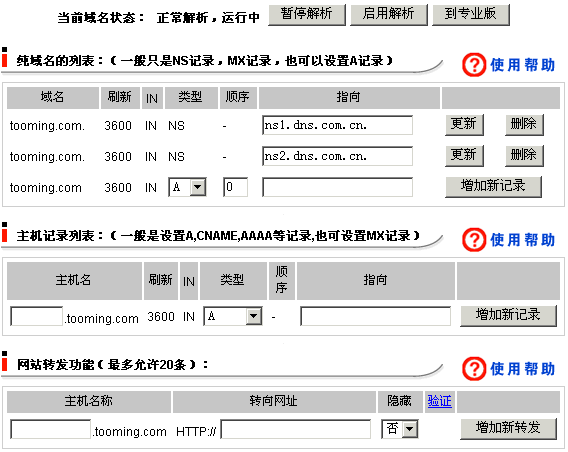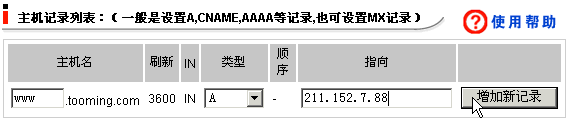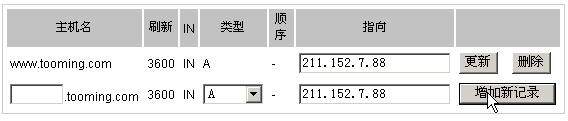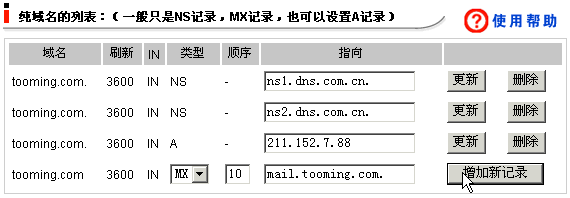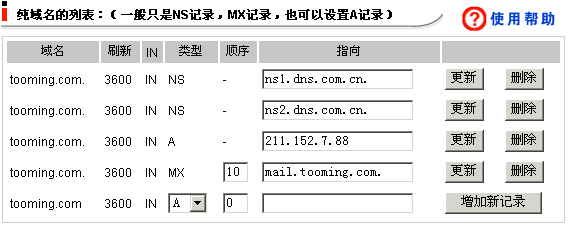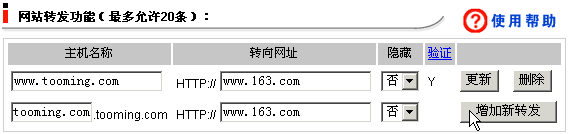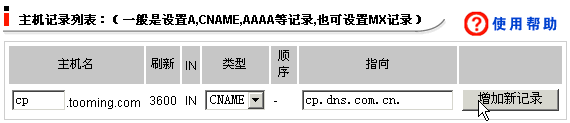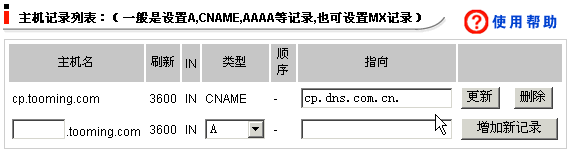| 透明网络--MyDNS3.0域名自助系统使用说明 |
|
在透明网络注册的常规英文域名用户可以完全自主管理自己的域名,自主管理的DNS项目包括 |
| 一、A记录: |
|
1、如何添加A记录? 进入MYDNS界面,在“主机记录列表”栏目中进行设置 设置完后效果如下: 2、如何修改A记录 3、如何删除A记录 点击要删除的A记录后面对应的“删除”按钮即可。 |
| 二、MX记录: |
|
邮件交换记录,用于将以该域名结尾的电子邮件指向对应的邮件服务器进行处理。例如:用户的域名为tooming.com,所用的邮件也是以该域名作为结尾,那么则需要在MYDNS界面中添加该域名的MX记录来处理所有以@tooming.com结尾的邮件。 1、如何添加MX记录? 进入MYDNS界面,在“纯域名的列表”栏目中进行设置 在类型处选择MX,顺序处填写5-99之间的数字,数字越小代表优先级越高,一般填写为20,在指向处填写邮件服务器的地址,地址可以是ip地址如:218.244.47.25,或主机名+域名,如:mail.tooming.com.(结尾有个"."号) 注:如果填写主机名+域名,在最后一个要加一个“.” 2、如何修改MX记录? 直接在已有的MX记录后面的指向处将原有的地址改写为新的并点击“更新”按钮即可。 3、如何删除MX记录? 点击要删除的MX记录后面对应的“删除”按钮即可。 注:凡是使用透明网络提供的邮件服务的用户我们的系统已经将此项记录自动设置好,请千万不要随意修改或删除,否则会影响您的邮件的正常收发。 |
| 三、URL转发: |
|
是指通过服务器端的特殊设置,将您的当前域名和您指定的另外一个网络地址绑定,当用户访问您的当前域名时,系统会自动将用户指引到您所绑定的网络地址上。如您将域名www.tooming.com和www.163.com绑定,那么用户在访问www.tooming.com时会自动跳转到www.163.com。 1、如何设置URL转发 下面我们以tooming.com为例设置一个URL转发,将www.tooming.com转发到www.163.com页面上。 进入MYDNS界面,在“网站转发功能”栏目中进行设置 如果要把tooming.com转发到www.163.com,则主机名称应该写"tooming.com" URL转发记录添加成功后,系统会自动添加一条和URL转发主机记录名称相同的A记录,既www.tooming.com指向我们的转发服务器218.244.47.*,此条记录一定不要删除,否则转发将会失效。 2、如何修改URL转发记录 直接在已有的URL转发记录后面的转向网址处将原有的地址改写为新的并点击“更新”按钮即可。 3、如何删除URL转发记录 点击要删除的URL转发记录后面对应的“删除”按钮即可。 |
| 四、CNAME记录: |
|
1、如何添加CNAME记录 进入MYDNS界面,在“主机记录列表”栏目中进行设置
在域名处填写cp,类型选择为CNAME,顺序处不必填写保持默认值,指向处填写目标地址,如:cp.dns.com.cn 2、如何修改CNAME记录 直接在已有的CNAME记录后面的指向处将原有的地址改写为新的并点击“更新”按钮即可。 点击要删除的CNAME记录后面对应的“删除”按钮即可。 |